Excel作为一款广为人知的办公软件,在数据处理领域占据重要地位,几乎成为职场人士必备的工具。然而,许多使用者仅停留在基础功能层面,未能充分发挥其数据处理潜力。为此,安趣屋精心打造了一系列专业教程,涵盖基础入门、职场应用、办公技巧、图表制作等丰富内容。其中备受好评的”Excel(2016-2019)职场实战从入门到精通”课程,通过入门篇、函数篇、图表篇、透视图表等模块的系统讲解,助您全面掌握Excel的各项操作技巧。此外,羽兔平台还提供Word、PPT、WPS等办公软件的实用教程,欢迎有系统学习需求的朋友前来探索。
Excel精准替换操作指南
1、以下图所示表格数据为例,我们需要精准替换数字35,而非包含35的其他数字;
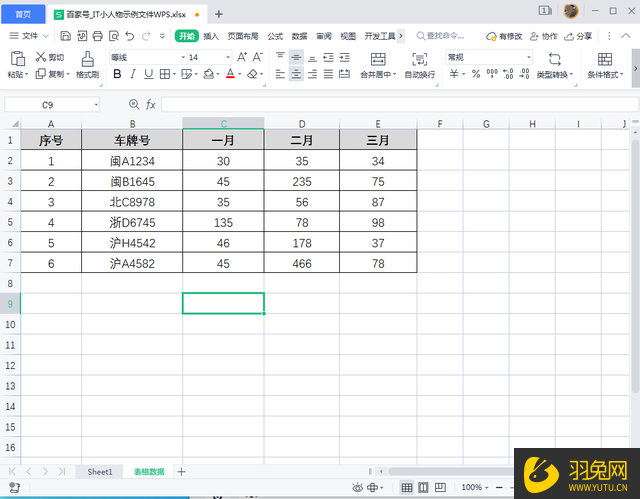
2、若直接进行数字35的替换操作,会导致包含35的其他数字也被一并替换,这显然不符合我们的需求;

3、正确的操作步骤如下:使用快捷键Ctrl+H调出”替换”对话框,在相应位置输入替换内容和目标数字;
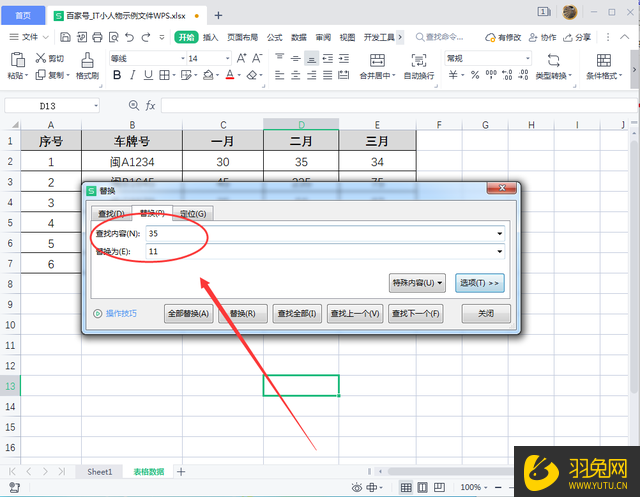
4、关键步骤:点击【选项】按钮,勾选【单元格匹配】选项,随后点击【全部替换】。此时,系统将仅替换完全匹配35的单元格内容。
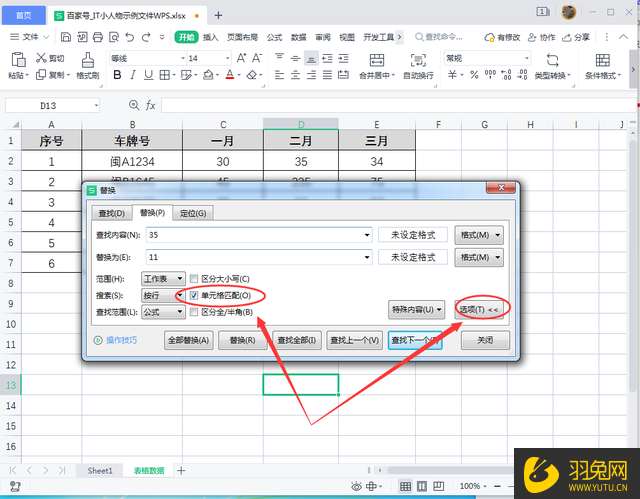
以上就是”Excel精准替换操作”的详细演示,更多实用教程请访问以下链接:https://www.yutu.cn/search/course.html?t=9&k=Excel,期待与您共同进步。
